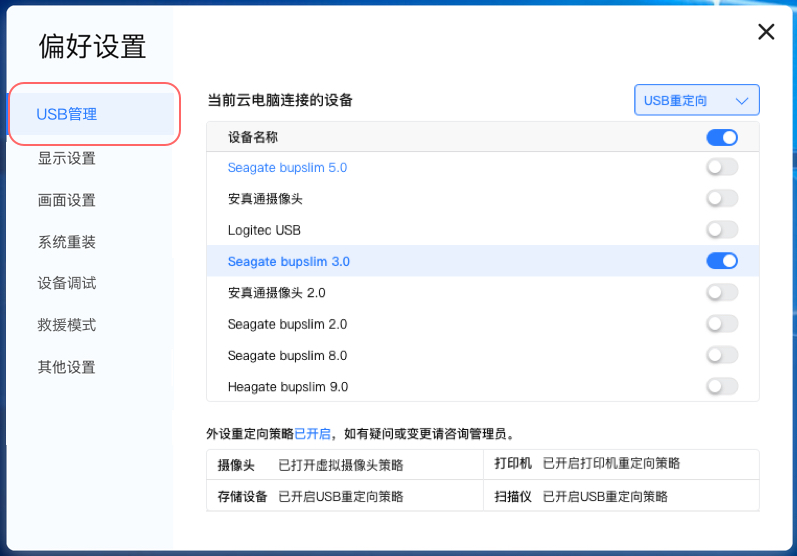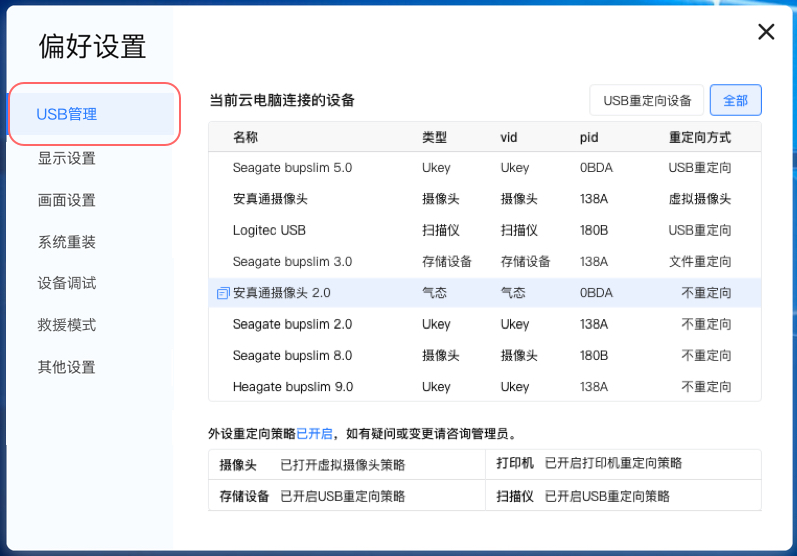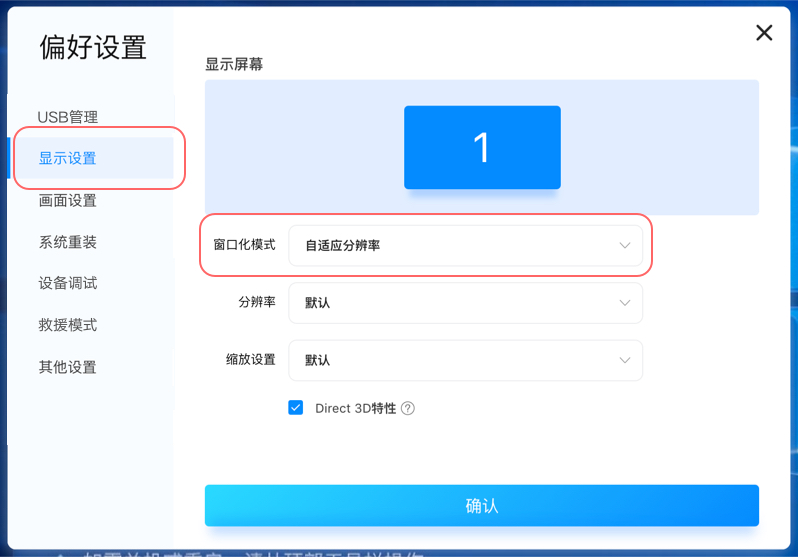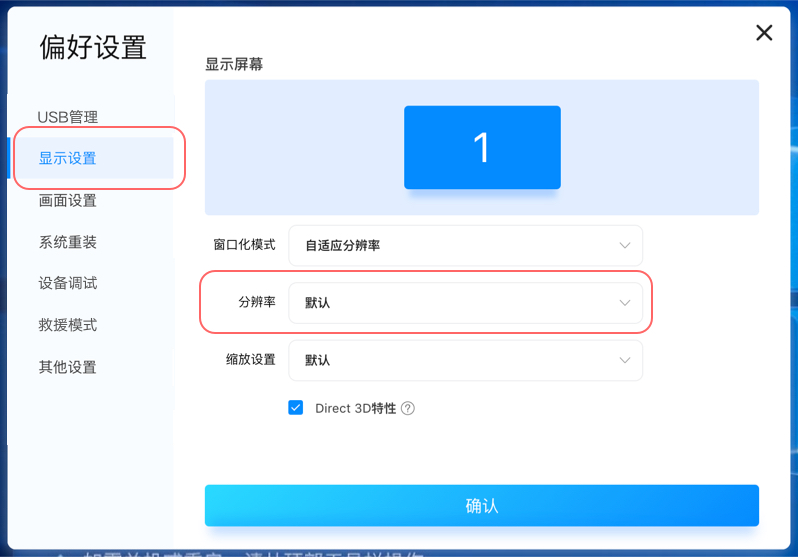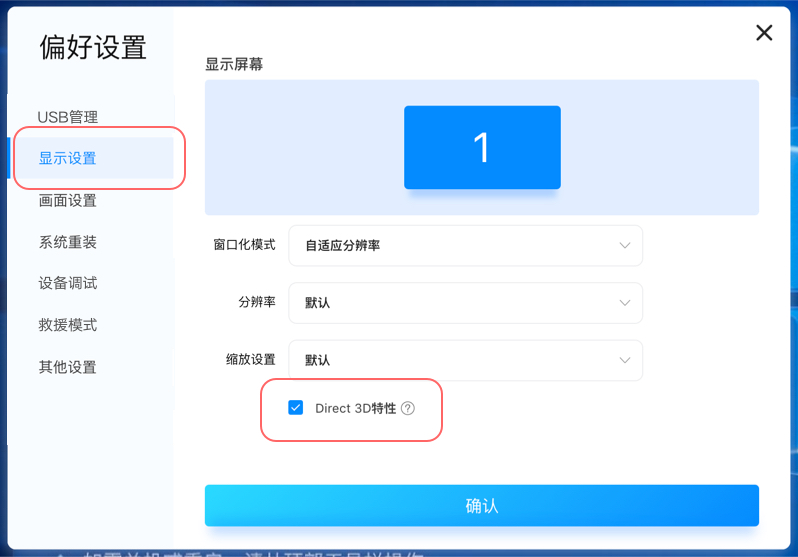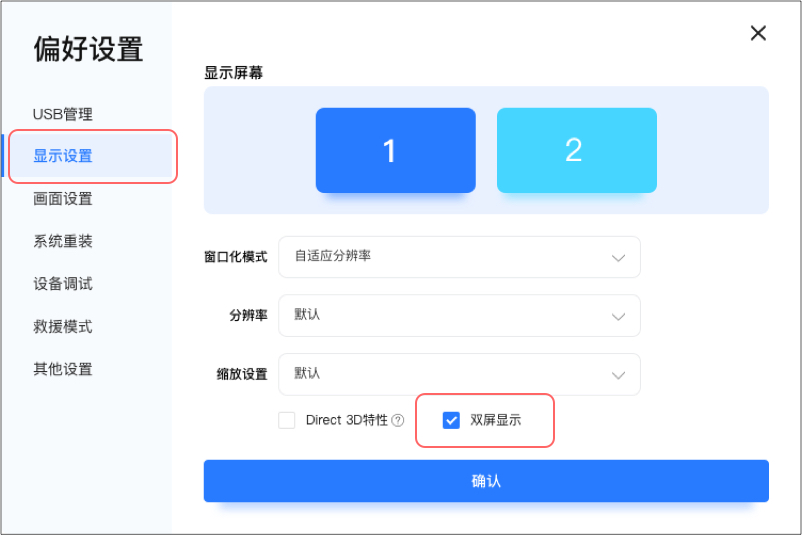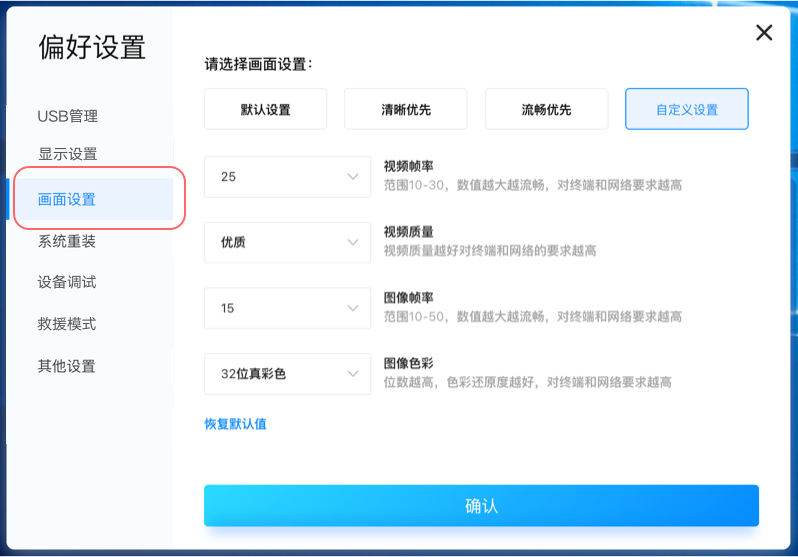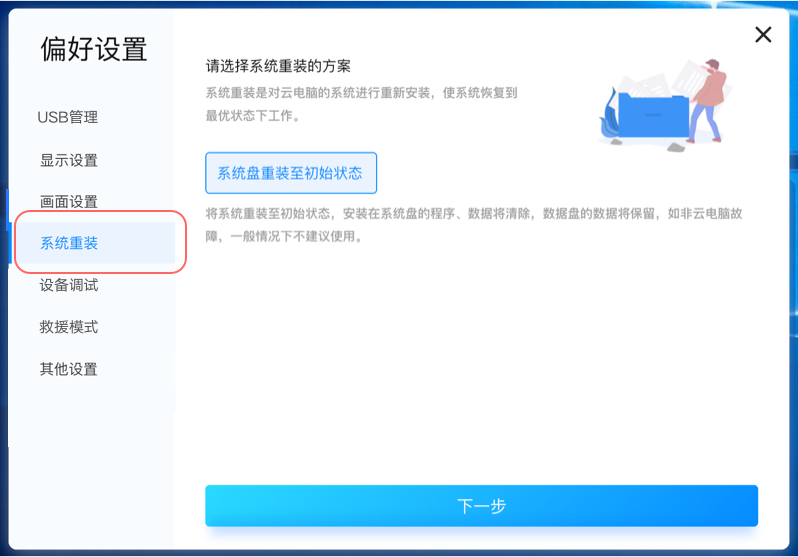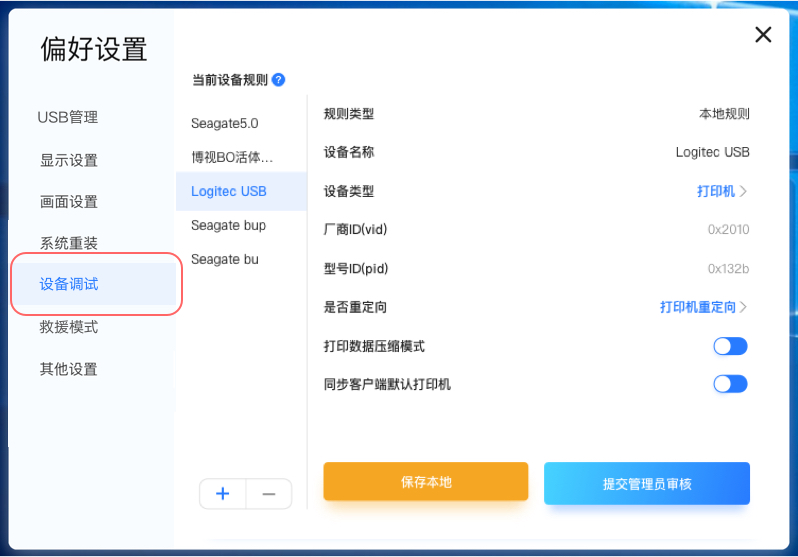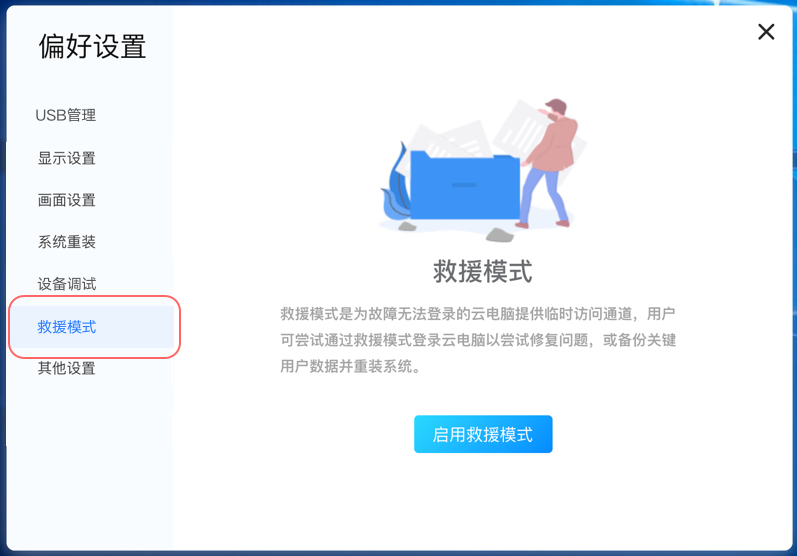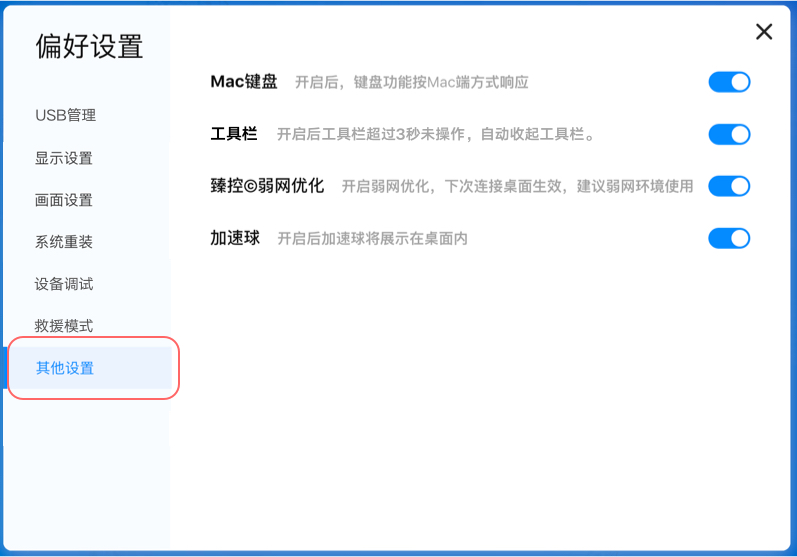偏好设置 |
您所在的位置:网站首页 › 双屏 设置 › 偏好设置 |
偏好设置
|
USB管理
如需管控外设或者查看外设重定向策略,进入偏好设置,点击“USB管理”,可以管控USB重定向设备。(Mac客户端不支持USB重定向)
点击“全部”,查看当前云电脑连接的设备。
如需设置云电脑分辨率,进入偏好设置-选择显示设置: 窗口化模式:自适应分辨率即根据终端的分辨率自适应显示,或者根据窗口化大小自适应显示桌面内容;固定分辨率即窗口大小变化,桌面分辨率不变,桌面内容保持不变,窗口右侧和底部出现滚动条显示。
如需设置云电脑画面,可选择“默认设置”,“清晰优先”,“流畅优先”,“自定义设置”。
如需系统重装,偏好设置-点击系统重装,选择“系统盘重装至初始状态”,进行系统重装,系统重装会将系统还原至初始状态,系统盘的程序或数据会被清除,如非特殊情况,否则不建议使用。
若有无法识别的外设,在在客户端-工具栏-偏好设置-选择“设备调试”,选择当前连接的外设,配置设备类型,选择重定向方式。(仅Windows系统客户端、国产化客户端、Ubuntu瘦终端、安卓瘦终端支持) 若调试完的设备规则仅在当前终端使用,则选择保存在本地使用。 若调试完的设备规则共享他人,需要提交到管理控制台,管理员审核通过后租户下其他桌面也可使用。优先级关系:设备调试>设备规则>外设重定向,存储设备同时开USB重定向策略和文件重定向策略时,优先走文件重定向策略。
当云电脑故障无法登录云电脑时,使用救援模式提供临时访问通道,尝试登录及修复云电脑,或备份关键用户数据并重装系统。(仅Windows系统客户端、Mac客户端、国产化客户端、Ubuntu瘦终端、安卓瘦终端支持)
Mac键盘:开启后,键盘功能按Ma端方式响应(仅限Mac端)。 工具栏:开启后工具栏超过3秒未操作,自动收起工具栏。 加速球:开启后加速球将展示在桌面内(仅Windows桌面支持。Windows系统客户端、Mac客户端、国产化客户端、Ubuntu瘦终端、安卓瘦终端支持)。 臻控©弱网优化:网络环境较差时,在桌面内工具栏-偏好设置-其他设置中打开“臻控©弱网优化”开关,退出桌面再重新进入生效,可以提升云电脑使用流畅度。(仅Windows系统客户端、Mac客户端、Ubuntu瘦终端支持)
|
【本文地址】
今日新闻 |
推荐新闻 |